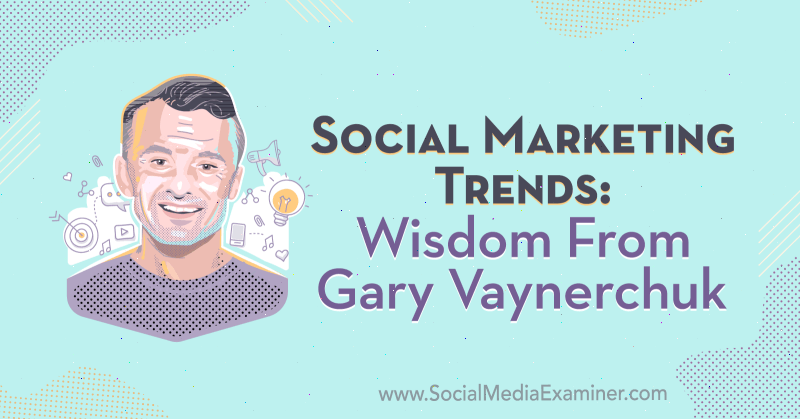Terakhir diperbarui saat
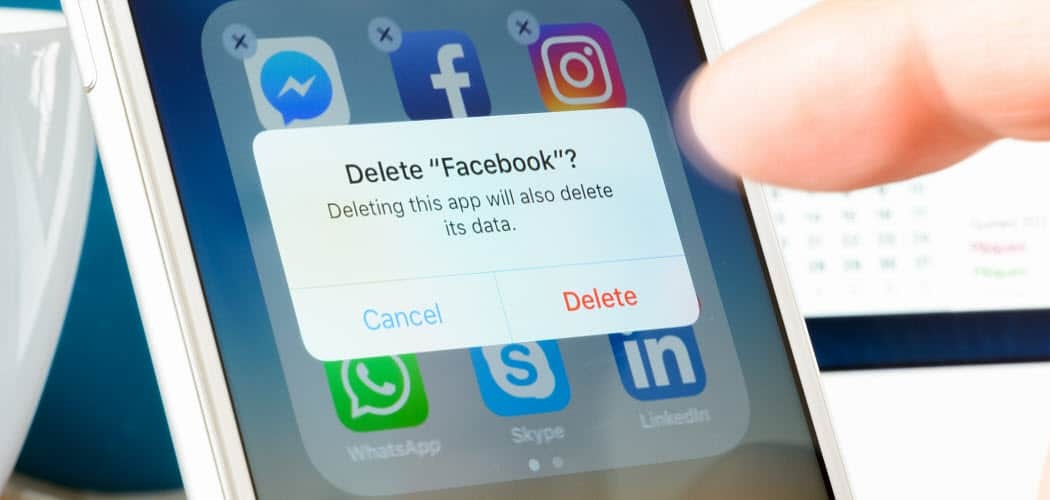
Apakah Anda memiliki video di profil Facebook yang tidak lagi Anda inginkan atau butuhkan? Berikut cara menghapus video di Facebook.
Memposting video di Facebook bisa menyenangkan dan menunjukkan kepada teman dan keluarga apa yang Anda lakukan.
Mungkin Anda memiliki video anak Anda melakukan sesuatu untuk pertama kalinya atau ingin memamerkan beberapa liburan Anda. Namun, mungkin ada video yang diposting ke Facebook yang menurut Anda merupakan ide bagus pada saat itu, tetapi sekarang Anda ingin menghapusnya.
Di sini kami akan menunjukkan cara menghapus video di Facebook menggunakan situs web atau aplikasi seluler.
Cara Menghapus Video Di Facebook
Catatan: Setelah Anda menghapus video Anda dari Facebook, itu hilang, dan Anda tidak bisa mendapatkannya kembali. Jadi, pertama, unduh salinan data Facebook Anda jika Anda ingin menyimpan videonya.
Anda dapat menghapus video di Facebook menggunakan komputer atau aplikasi seluler. Pertama, kita akan melihat cara menghapusnya menggunakan versi web di desktop Anda.
Untuk menghapus video di Facebook, gunakan langkah-langkah berikut:
- Buka browser, buka facebook.com dan masuk jika Anda belum melakukannya.
- Klik ikon profil Anda di sudut kanan atas halaman.

- Di halaman Profil Anda, klik tab video dari daftar di bawah info profil Anda.
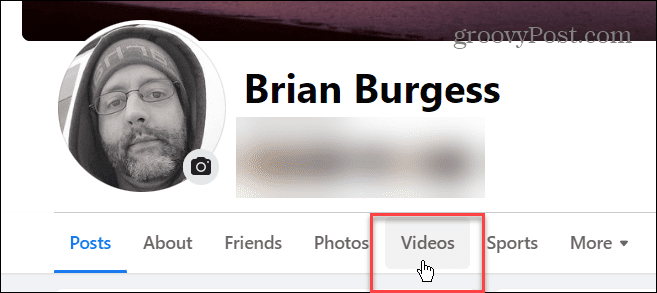
- Saat video Anda muncul, temukan video yang ingin Anda hapus.
- Klik ikon pensil di sudut kanan atas gambar mini video dan pilih Hapus Video.
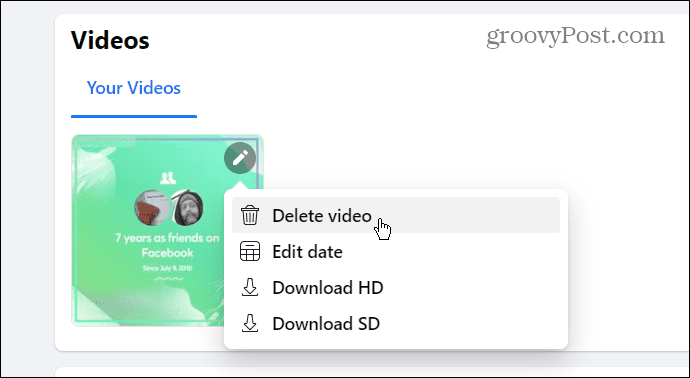
- Saat pesan verifikasi muncul, klik tombol Menghapus tombol.
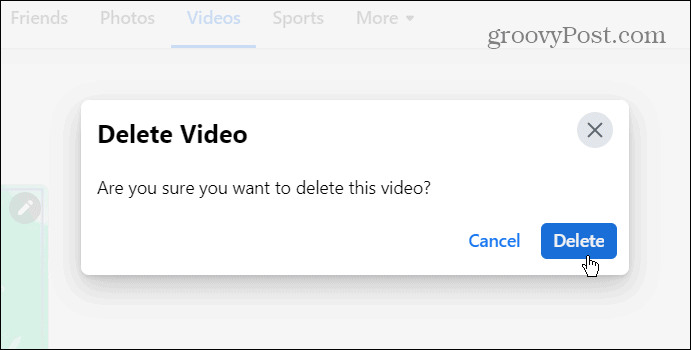
Setelah dihapus, video tersebut akan dihapus dari akun Facebook Anda dan tidak dapat lagi dilihat oleh Anda atau teman Anda.
Hapus Video di Facebook dari Seluler
Jika Anda tidak memiliki komputer, Anda dapat menghapus video dari Facebook dari ponsel Anda.
Untuk menghapus Video di Facebook melalui seluler, lakukan hal berikut:
- Buka aplikasi seluler Facebook di ponsel Anda dan masuk jika Anda belum melakukannya.
- Ketuk Menu tombol di sudut kanan atas layar. Di iPhone, itu akan berada di sudut kanan bawah.
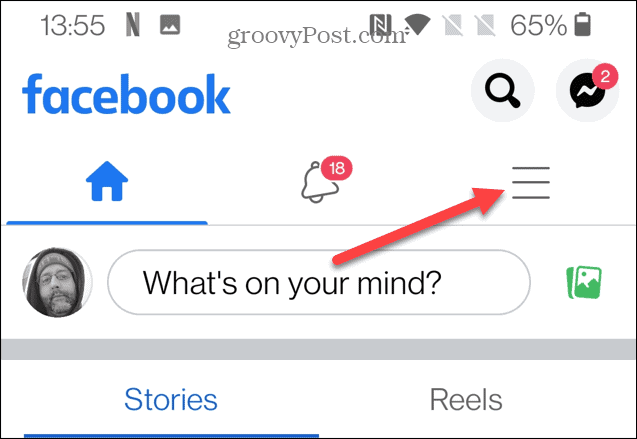
- pada halaman menu, ketuk untuk melihat profil Anda.
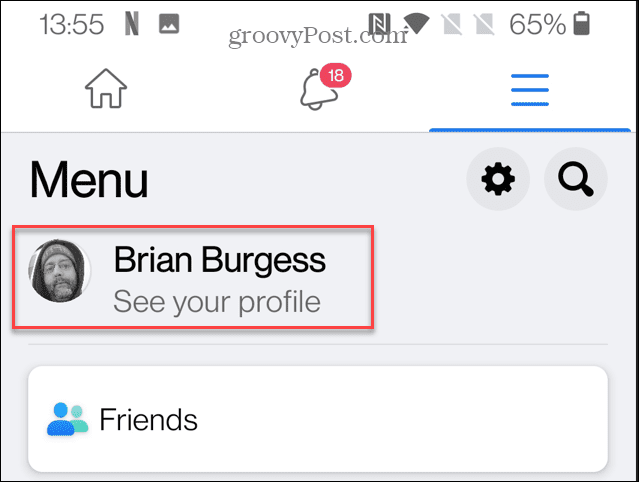
- Gulir ke bawah dan ketuk pada Foto tombol.
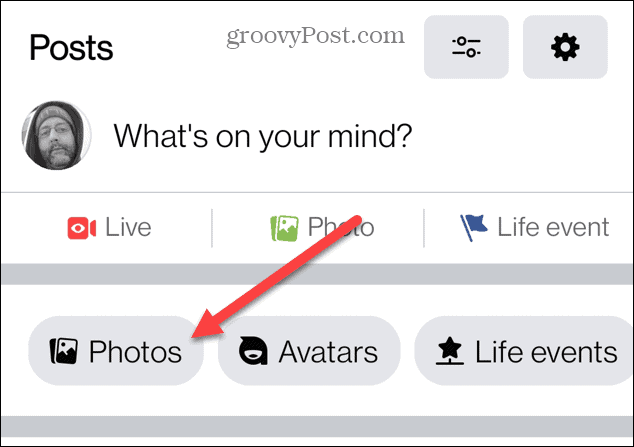
- Ketuk Album di bagian atas halaman dan kemudian Video.
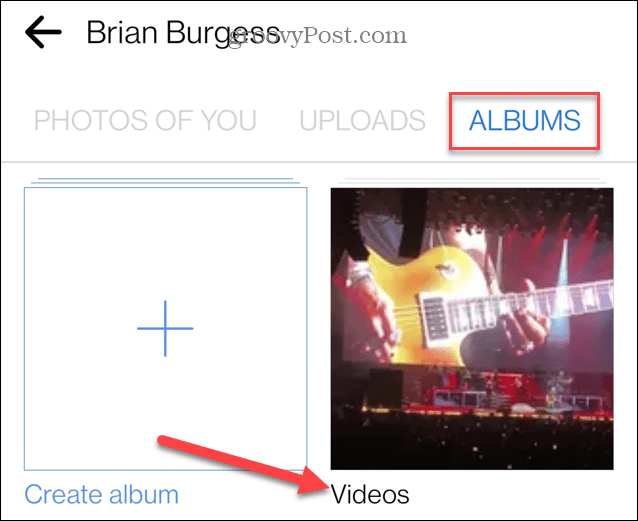
- Ketuk video yang ingin Anda hapus, dan itu akan mulai diputar.
- Saat video diputar, ketuk menu tiga titik di pojok kanan atas.
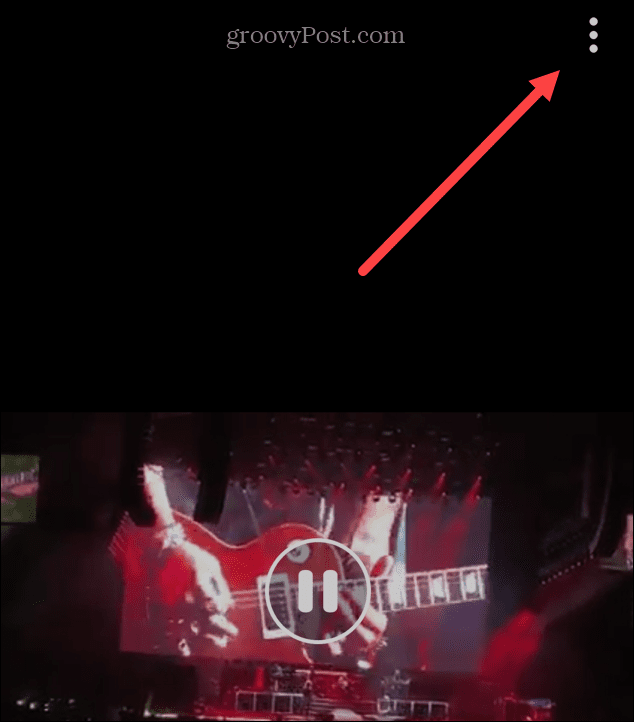
- Menu akan meluncur ke atas dari bagian bawah layar, ketuk Hapus video.
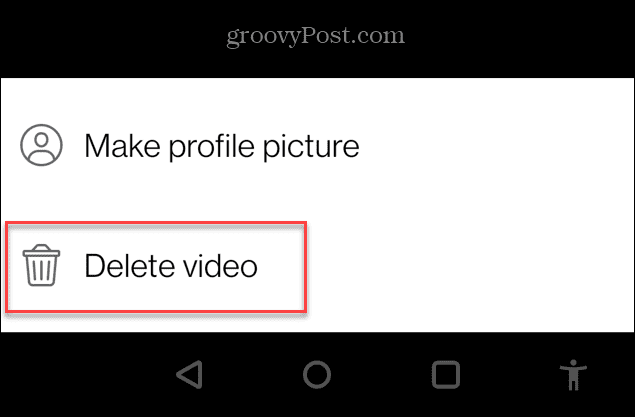
- Saat pesan verifikasi muncul, ketuk Menghapus tombol untuk mengonfirmasi penghapusan video.
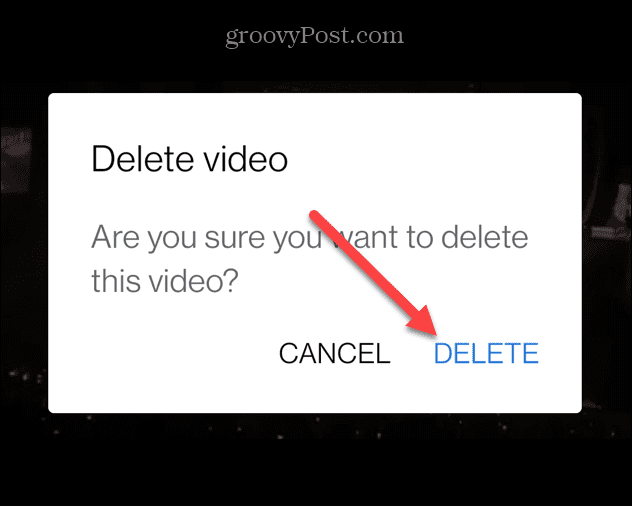
Mendapatkan hasil maksimal dari Facebook
Jika Anda memposting video yang memalukan atau ingin menghapus yang lama, mudah untuk menghapus video di Facebook. Ingat, video tidak akan tersedia lagi, jadi pastikan Anda memiliki salinan cadangan.
Ada cara lain untuk mengontrol konten yang Anda lihat di Facebook. Misalnya, Anda bisa bisukan seseorang di Facebook. Dan untuk keamanan akun yang lebih baik, pastikan Anda aktifkan Otentikasi Dua Faktor (2FA) di jejaring sosial. Jika Anda baru mengenal raksasa media sosial, baca caranya dapatkan lebih banyak Suka di Facebook.
Cara Menemukan Kunci Produk Windows 11 Anda
Jika Anda perlu mentransfer kunci produk Windows 11 atau hanya membutuhkannya untuk melakukan instalasi OS yang bersih,...
Cara Menghapus Cache, Cookie, dan Riwayat Penjelajahan Google Chrome
Chrome melakukan pekerjaan yang sangat baik untuk menyimpan riwayat penjelajahan, cache, dan cookie Anda untuk mengoptimalkan kinerja browser Anda secara online. Cara dia...
Pencocokan Harga Di Toko: Cara Mendapatkan Harga Online Saat Berbelanja di Toko
Membeli di toko tidak berarti Anda harus membayar harga yang lebih tinggi. Berkat jaminan pencocokan harga, Anda bisa mendapatkan diskon online saat berbelanja di...
Cara Memberi Hadiah Langganan Disney Plus dengan Kartu Hadiah Digital
Jika Anda telah menikmati Disney Plus dan ingin membagikannya kepada orang lain, berikut cara membeli langganan Hadiah Disney+ untuk...